iPad:SIMカードの挿入または取り外し方法
このチュートリアルでApple iPadのSIMカードにアクセスする方法を学びましょう。
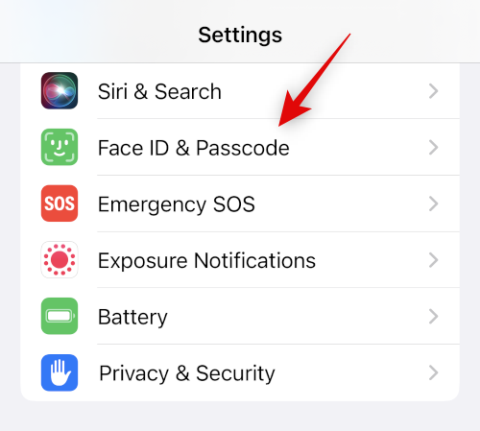
iOS 16 では、ロック画面の操作方法が刷新され、その中には新しく改良された音楽プレーヤーも含まれます。画面の下部に表示され、現在再生中のオーディオと一致するオーディオ スペクトルが表示されます。
アルバム アートをタップして全画面表示に切り替え、より美しい外観にすることもできます。悲しいことに、ロック画面の音楽プレーヤーは最近多くのユーザーにとって機能していません。あなたも同じ状況にある場合は、iPhone でそれを修正する方法を以下に示します。
iOS 16でロック画面の音楽プレーヤーの問題を解決する方法
ロック画面の音楽プレーヤーを修正するには、以下の修正を使用してください。問題を解決できるまでリストを確認してください。
方法 1: ロック画面ウィジェットと今日の表示を切り替える
設定 アプリを開き 、 「Face ID とパスコード」をタップします。
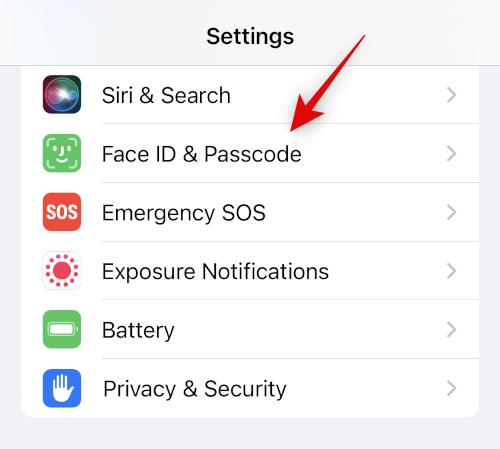
次に、パスコードを入力して本人確認を行います。
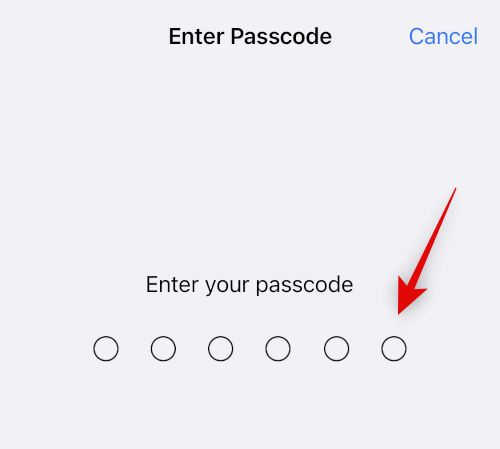
一番下までスクロールし、今日の表示ウィジェット とロック画面ウィジェットの切り替えをオフにします 。
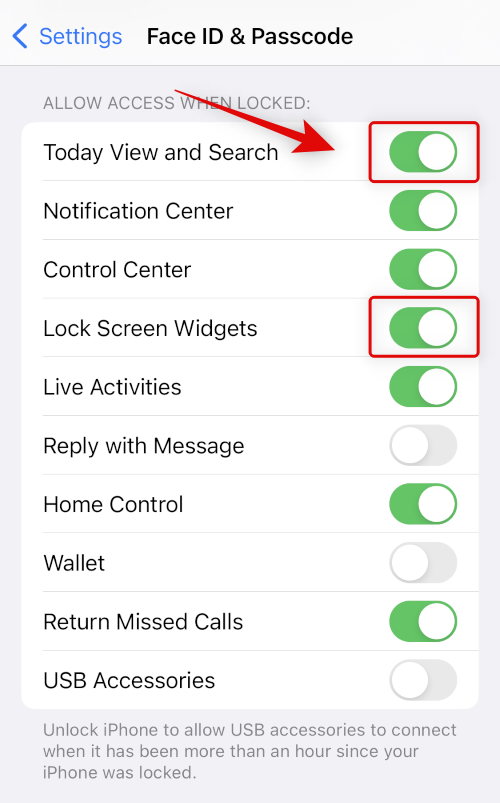
設定アプリを閉じて、デバイスを再起動してください。音量を上げるボタンを押してから、音量を下げるボタンをすばやく押します。次に、スリープ/スリープ解除ボタンを押します。画面上のスライダーを使用して iPhone の電源をオフにします。
1 ~ 2 分待ってから、スリープ/スリープ解除ボタンを使用して再びオンにします。次に、設定アプリのFace ID とパスコード ページに戻り、今日の表示ウィジェットと ロック画面ウィジェットのトグルをオンにします 。
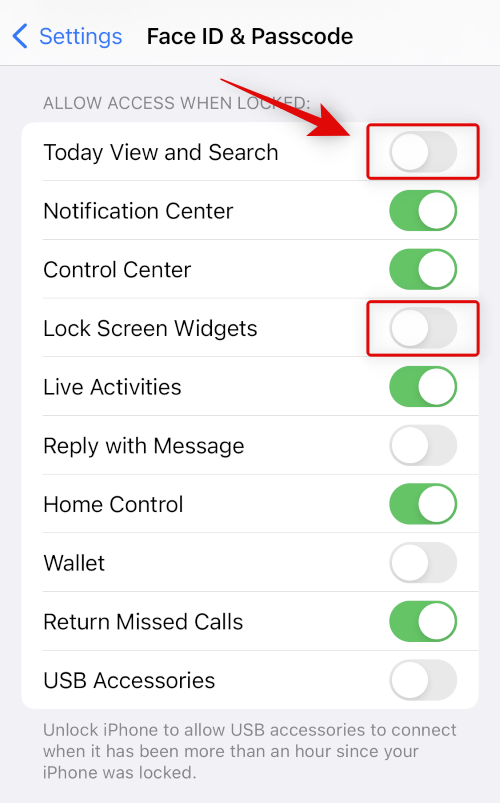
デバイスで音楽をもう一度再生してみてください。ほとんどの場合、ロック画面の音楽プレーヤーは修正されているはずです。
方法 2: 音楽ストリーミング アプリの通知を切り替える
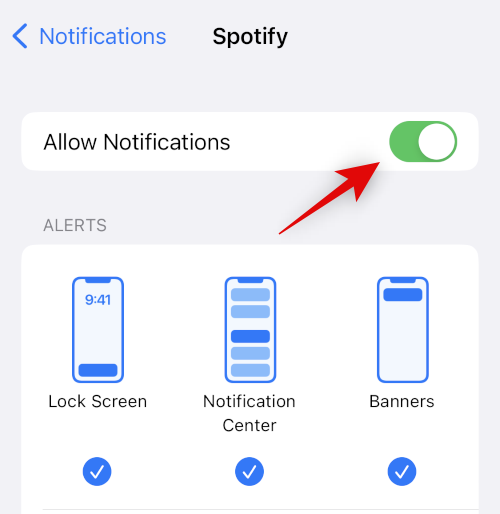
ここで、音楽ストリーミング アプリの通知を無効にして再度有効にしてみてください。通知は、ロック画面の音楽プレーヤーを含むほとんどのロック画面要素をアプリごとに処理します。それらをオフにしてから再度オンにすると、ロック画面の音楽プレーヤーが壊れる可能性があるバックグラウンドの競合やキャッシュの問題が解決されるはずです。[設定] > [通知] > [音楽] に移動し 、 [通知を許可]のトグルをオフにします 。以下のセクションを使用してデバイスを再起動し、音楽ストリーミング アプリの通知を再度有効にしてみてください。再度有効にしたら、アプリで再生を開始し、ロック画面をテストします。これで、ロック画面の音楽プレーヤーがバックアップされ、再び実行されるはずです。
方法 3: 音楽ストリーミング アプリを再起動する
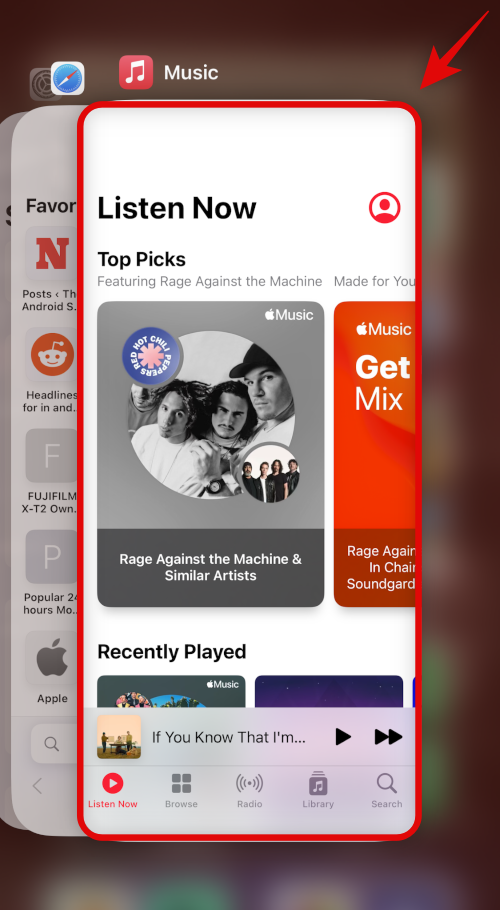
アプリを閉じ、ロック画面が通常に戻るのを待ってから、アプリを再度起動してみることをお勧めします。下から上にスワイプして現在開いているアプリを表示し、音楽ストリーミング アプリを上にスワイプして閉じます。
ロック画面を確認し、アプリを再度起動してください。音楽ストリーミング サービスがバグに直面している場合、これは問題の解決に役立つはずです。
方法 4: 接続されているオーディオ周辺機器を切断する
特定のオーディオ周辺機器は、デバイス上のオーディオ再生を制御できます。これは、iOS の以前のバージョンではロック画面の音楽プレーヤーで問題を引き起こすことが知られており、iPhone で問題が発生する原因である可能性があります。Airpods、Truly Wireless イヤホン、スピーカー、音声アシスタント アクセサリなどのオーディオ アクセサリを取り外すだけです。完了したら、デバイスを再起動し、音楽のストリーミングを再度試してください。オーディオ周辺機器が音楽の再生を誤って認識していた場合、ロック画面の音楽プレーヤーは修正されるはずです。
方法 5: アプリのアップデートを確認してインストールする
アプリまたは OS のアップデートがないために問題が発生している可能性があります。以下の手順を使用して、同じものを確認してインストールしてください。
ステップ 1: アプリのアップデートを確認する
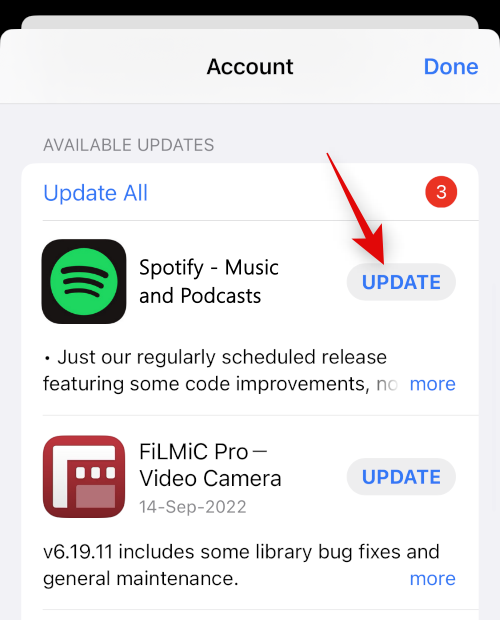
App Store を開き、[Apple ID] > [利用可能なアップデート]に移動します。音楽ストリーミング アプリのアップデートが利用可能な場合は、「アップデート」 をタップしてアプリをアップデートします。
ステップ 2: iOS アップデートを確認する
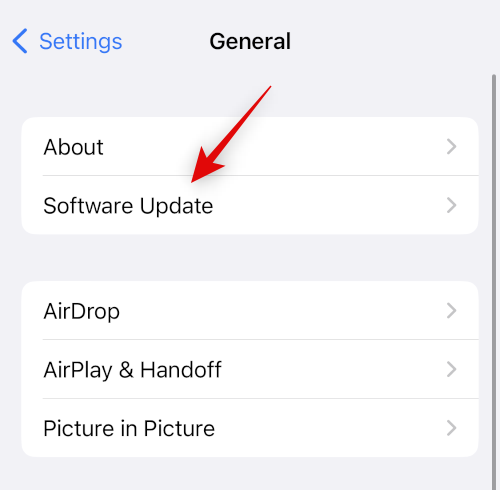
設定アプリを開き、 [一般] > [ソフトウェア アップデート]に移動します。デバイスで利用可能な iOS アップデートをダウンロードしてインストールします。ほとんどの場合、iOS のアップデートにより、iPhone のロック画面の音楽プレーヤーが修正されます。
方法 6: Siri の提案を無効にする
デバイス上の該当する音楽ストリーミング アプリの Siri 提案を無効にすることをお勧めします。これは、ロック画面の音楽プレーヤーで問題を引き起こす可能性がある、Siri による誤った提案や行動学習を防ぐのに役立ちます。
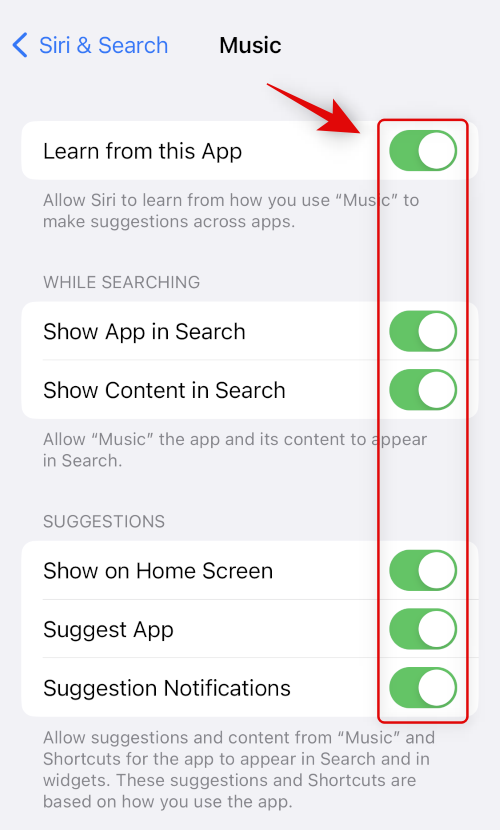
[設定] > [Siri と検索] > [音楽ストリーミング アプリ] に移動し 、次の項目のトグルをオフにします。
念のためデバイスを再起動し、ロック画面の音楽プレーヤーを再度使用してみてください。間違った Siri の提案が問題の原因だった場合は、すでに修正されているはずです。
方法 7: 別のロック画面に切り替える
iOS 16 のロック画面では、複数のロック画面を作成して、異なるフォーカス モードにリンクしたり、手動で切り替えたりすることができます。特にサードパーティのカスタム ウィジェットを使用している場合は、現在のロック画面が原因で問題が発生している可能性があります。別のロック画面に切り替えて、音楽プレーヤーをテストしてみることをお勧めします。
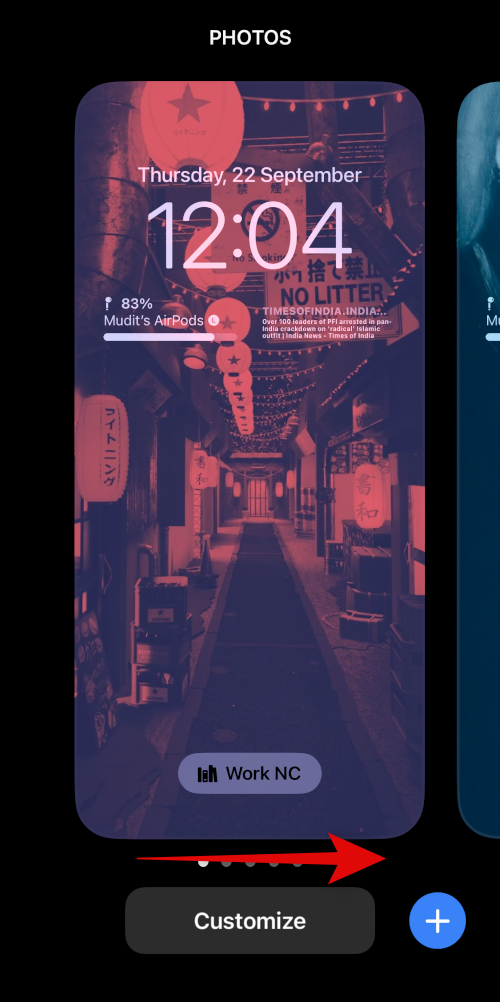
ロック画面を切り替えるには、ロック画面を長押し > 左または右にスワイプ > 新しいロック画面をタップします。ロック画面を切り替えたら、ロック画面の音楽プレーヤーを使用してみてください。ロック画面が原因で問題が発生した場合、音楽プレーヤーは iOS 16 で修正されるはずです。
方法 8: アプリを再インストールする
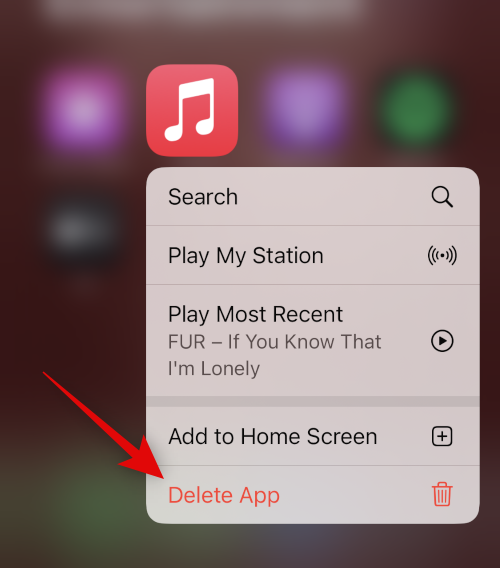
iPhone のロック画面の音楽プレーヤーがまだ壊れている場合は、音楽ストリーミング アプリが原因で問題が発生している可能性があります。バックグラウンドの競合やキャッシュの問題を解決するには、削除して再インストールすることをお勧めします。
アプリを削除するには、そのアイコンを長押しし、 アプリ ライブラリから[アプリを削除]を選択します。プロンプトが表示されたら、 「削除」 をタップして 選択を確認します。アプリを再インストールする前にデバイスを再起動することをお勧めします。デバイスが再起動したら、アプリを再度インストールしてロック画面の音楽プレーヤーをテストできます。
方法 9: iPhone を強制的に再起動する
強制再起動では、すべてのシステム キャッシュ ファイルとアプリ キャッシュ ファイルが削除され、バックグラウンド サービスが再起動されます。これはロック画面の音楽プレーヤーを修正するのに役立ち、以下の手順に従って iPhone を強制的に再起動できます。
Apple ロゴが表示されるまで、スリープ/スリープ解除ボタンを押し続けます。これで、手を放して通常どおりデバイスを再起動できます。これで強制再起動が実行されました。
方法 10: すべての iPhone 設定をリセットする
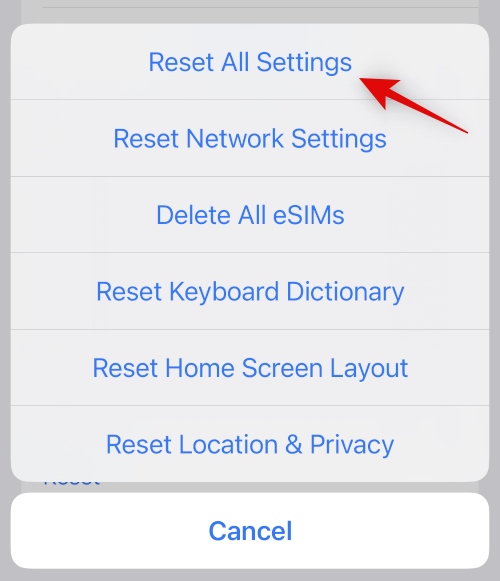
設定が間違っていると、デバイス上のウィジェットで問題が発生する可能性もあります。すべての iOS 設定をリセットすると、抜本的な対策に移る前に同じ問題を解決できる可能性があります。[設定] > [iPhone の転送またはリセット] > [リセット] > [すべての設定をリセット]に移動します 。デバイスのパスコードを入力して選択を確認すると、デバイスが自動的に再起動し、すべての設定がリセットされます。
方法 11: iPhone をリセットする
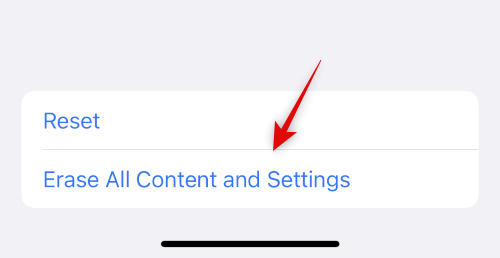
すべてのアプリとデータが削除されるため、リセットを続行する前にデバイスをバックアップすることをお勧めします。デバイスをバックアップしたら、 [設定] > [iPhone の転送またはリセット] > [すべてのコンテンツと設定を消去] > [続行]に移動します。パスコードを入力して本人確認を求められます。「Find My」を有効にしている場合は、 Apple ID のパスワードを入力して「Find My」をオフにする必要もあります 。デバイスが再起動すると、すべてのデータが削除され、工場出荷時のデフォルト設定に戻ります。これで、デバイスを新しいものとして設定し、バックアップを復元する前にロック画面の音楽プレーヤーを再度使用してみることができます。
この投稿がロック画面の音楽プレーヤーを簡単に修正するのに役立つことを願っています。さらに問題が発生した場合は、お気軽に以下にコメントを残してください。
関連している
このチュートリアルでApple iPadのSIMカードにアクセスする方法を学びましょう。
この記事では、Apple iPhoneで地図ナビゲーションとGPS機能が正常に動作しない問題を解決する方法について説明します。
デバイスのキーボードの小さなキーの使用に問題がありますか? iPhone と iPad のキーボードを大きくする 8 つの方法を紹介します。
iPhone および iPad の Safari で「接続がプライベートではありません」を解消する方法をお探しですか?そのための 9 つの方法については、記事をお読みください。
Apple Music でお気に入りの曲が見つかりませんか? Apple Music の検索が機能しない場合に役立つガイドは次のとおりです。
iOS 17には、既存のリマインダーについて事前に通知を受け取ることができる新しい早期リマインダー機能があります。早めのリマインダーを分、時間、日、週、または数か月前に設定できます。
iPhone で iMessage が配信されないエラーを修正するための包括的なガイドです。その解決策を9つご紹介します。
WhatsApp用のアプリがない中でも、Apple WatchでWhatsAppを快適に利用する方法について詳しく解説します。
iPhoneユーザーがPixelBudsを使用する方法と、Android専用機能を見逃すことについて説明します。
Apple Photos は写真を顔を認識して整理しないのでしょうか?問題を解決するためのトラブルシューティングのヒントをいくつか紹介します。







